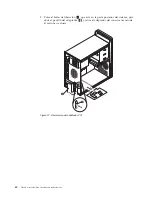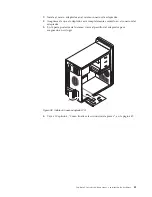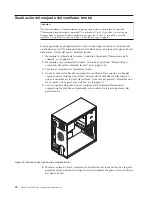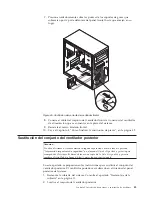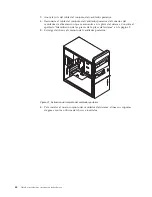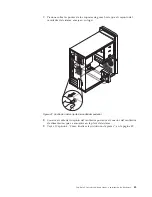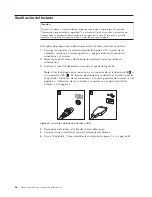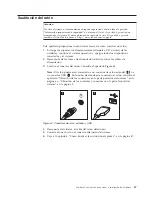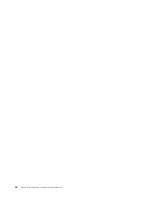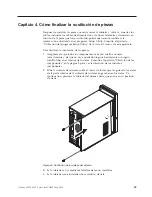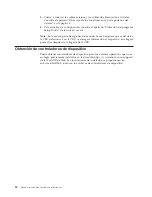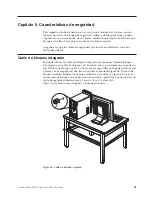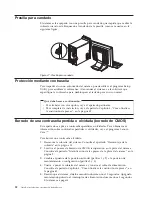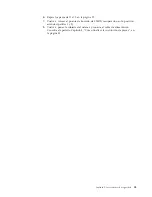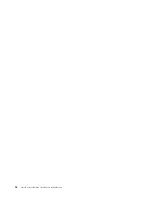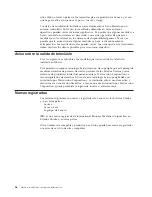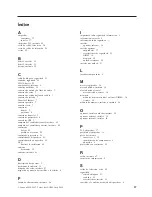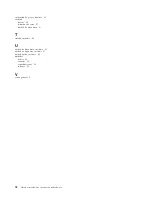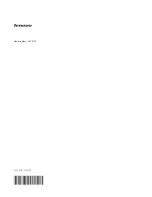Summary of Contents for 3000 7817
Page 2: ......
Page 3: ...Lenovo 3000 ...
Page 6: ...iv Guía de instalación y sustitución de hardware ...
Page 8: ...vi Guía de instalación y sustitución de hardware ...
Page 10: ...2 Guía de instalación y sustitución de hardware ...
Page 20: ...12 Guía de instalación y sustitución de hardware ...
Page 56: ...48 Guía de instalación y sustitución de hardware ...
Page 62: ...54 Guía de instalación y sustitución de hardware ...
Page 67: ......